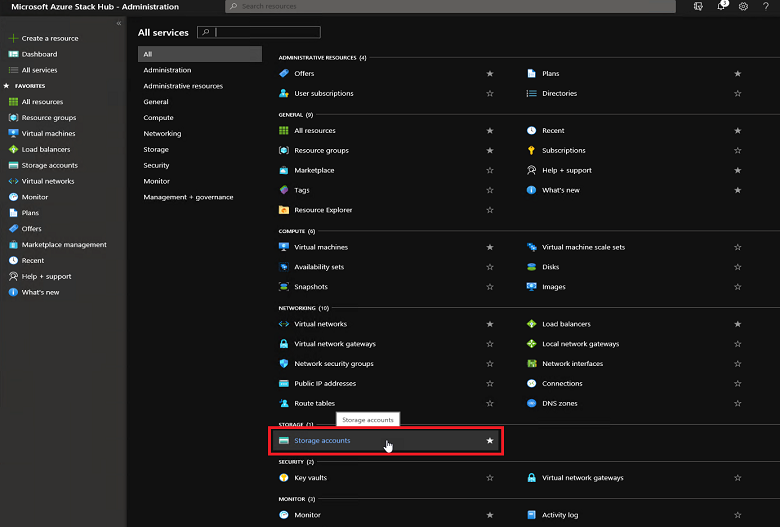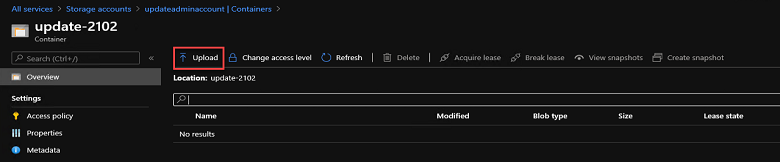準備 Azure Stack Hub 更新套件
本文概述如何準備 Azure Stack Hub 更新套件,以便用來更新您的 Azure Stack Hub 環境。 此程序由下列步驟組成:
在可連線至自動更新端點的系統上,會自動下載並準備 Azure Stack Hub 軟體更新和 Hotfix。 在沒有連線的系統上取得原始設備製造商 (OEM) 的任何更新時,必須依照本文中的說明準備更新套件。
下表顯示更新套件何時需要手動準備,以及何時會自動備妥。
| 更新類型 | 連線能力 | 需採取動作 |
|---|---|---|
| Azure Stack Hub 軟體更新 | 連線 | 套用更新時,系統會自動下載並準備更新。 |
| Azure Stack Hub Hotfix | 連線 | 套用更新時,系統會自動下載並準備更新。 |
| OEM 套件更新 | 連線 | 必須備妥更新套件。 依照此文章中的步驟執行。 |
| Azure Stack Hub 軟體更新 | 已中斷連線或連線訊號太弱 | 必須備妥更新套件。 依照此文章中的步驟執行。 |
| Azure Stack Hub Hotfix | 已中斷連線或連線訊號太弱 | 必須備妥更新套件。 依照此文章中的步驟執行。 |
| OEM 套件更新 | 已中斷連線或連線訊號太弱 | 必須備妥更新套件。 依照此文章中的步驟執行。 |
下載更新套件
已連線的系統可透過入口網站中的 [更新] 刀鋒視窗,取得 Azure Stack Hub 更新和 Hotfix 的更新套件。 如果您要更新 OEM 套件,或要支援已中斷連線的系統,請下載套件並將套件移至 Azure Stack Hub 執行個體可存取的位置。 如果您執行間歇連線的系統,您也可能需要下載套件,然後將其上傳至可存取的位置。
檢閱套件內容。 更新套件通常是由下列檔案所組成:
- 一或多個名為 <套件名稱>.zip 的 .zip 檔案。 這些檔案包含更新的承載。
- 一個 Metadata.xml 檔案。 此檔案包含更新的相關基本資訊,例如發行者、名稱、必要條件、大小及支援路徑 URL。
系統會使用更新套件內容計算這些 .zip 檔案的 SHA256 雜湊,並將其插入與套件相關聯的 Metadata.xml 中。 Metadata.xml 檔案本身會使用 Azure Stack Hub 系統信任的憑證,以內嵌簽章簽署。
自動下載和準備更新套件
對於具有 Azure Stack Hub 自動更新端點連線的系統,Azure Stack Hub 軟體更新和 Hotfix 會自動備妥:https://*.azureedge.net 和 https://aka.ms/azurestackautomaticupdate。 如需設定 Azure Stack Hub 自動更新端點連線的詳細資訊,請參閱 Azure Stack Hub 防火牆整合中所述的修補和更新端點。
Azure Stack Hub 更新套件的下載位置
完整和快速更新的 Azure Stack Hub 更新會裝載於安全的 Azure 端點。 當有更新可用時,具有已連線執行個體的 Azure Stack Hub 操作員會看到 Azure Stack Hub 更新自動出現在管理員入口網站中。
對於已中斷連線的系統或網際網路連線訊號太弱的系統,可以使用 Azure Stack Hub 更新下載程式工具來下載「完整」的更新套件。 Hotfix 套件則可以從 Azure Stack Hub 版本資訊中所列的 Hotfix 知識庫連結下載。 Azure Stack Hub 軟體更新套件可能包含 Azure Stack Hub 服務的更新,以及 Azure Stack Hub 縮放單位的作業系統更新。
注意
更新套件本身和其內容 (例如二進位檔、PowerShell 指令碼等等) 都會使用 Microsoft 擁有的憑證進行簽署。 竄改套件會使簽章無效。
Azure Stack Hub Hotfix 套件的下載位置
Azure Stack Hub Hotfix 的套件會裝載在與 Azure Stack Hub 更新相同的安全 Azure 端點中。 當有更新可用時,具有已連線執行個體的 Azure Stack Hub 操作員會看到 Azure Stack Hub 更新自動出現在管理員入口網站中。 您可以使用每個 Hotfix 知識庫文章中內嵌的連結來下載這些套件。 您也可以在與 Azure Stack Hub 版本對應的版本資訊中,找到 Hotfix 知識庫文章的連結。
OEM 更新套件的下載位置
您的 OEM 廠商也可能會發行更新,例如驅動程式和韌體更新。 雖然硬體廠商會以個別 OEM 套件更新的形式提供這些更新,但更新仍會使用與 Microsoft 更新套件中相同的方式來匯入、安裝及管理。 您可以在套用 Azure Stack Hub OEM 更新一文中,找到廠商連絡人連結清單。
匯入及安裝更新
下列程序說明如何在系統管理員入口網站中匯入及安裝更新套件。
重要
向使用者通知任何維護作業,並確保將一般維護時段安排在非上班時間。 維護作業會影響使用者工作負載和入口網站作業。
在系統管理員入口網站中,選取 [所有服務] 。 然後,在 [儲存體] 類別下,選取 [儲存體帳戶]。 或者,在篩選方塊中,開始鍵入儲存體帳戶,然後加以選取。
在篩選方塊中,輸入 update,然後選取 [updateadminaccount] 儲存體帳戶。
在 [所有服務] 的 [基本資訊] 或 [Blob 服務] 下,選取 [容器]。
在 [容器] 中,選取 [+ 容器] 以建立容器。 輸入名稱 (例如 update-2102),然後選取 [建立]。
建立容器之後,選取容器名稱,然後選取 [上傳] 以將套件檔案上傳到容器中。
在 [上傳 Blob] 下,選取資料夾圖示,瀏覽至更新套件 .zip 檔案,然後在檔案總管視窗中選取 [開啟]。
在 [上傳 Blob] 底下,選取 [上傳] 。
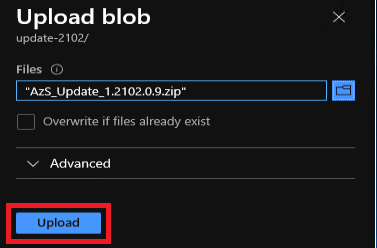
針對更新套件中的 Metadata.xml 檔案和任何其他 .zip 檔案重複步驟 6 和 7。 請勿匯入 Supplemental Notice.txt 檔案 (如果包含)。
完成時,您可以檢閱通知 (選取入口網站右上角中的鈴鐺圖示)。 通知應該會指出已完成上傳。
返回儀表板上的 [更新] 刀鋒視窗。 此刀鋒視窗應該會顯示有可用的更新。 這表示已成功準備更新。 選取此刀鋒視窗可檢閱新增的更新套件。
確認沒有任何更新正在執行。 如果正在安裝更新,警示橫幅會顯示「獨佔作業進行中。當作業正在執行時,會停用其他更新作業」。 等候更新完成,再開始進行其他更新。
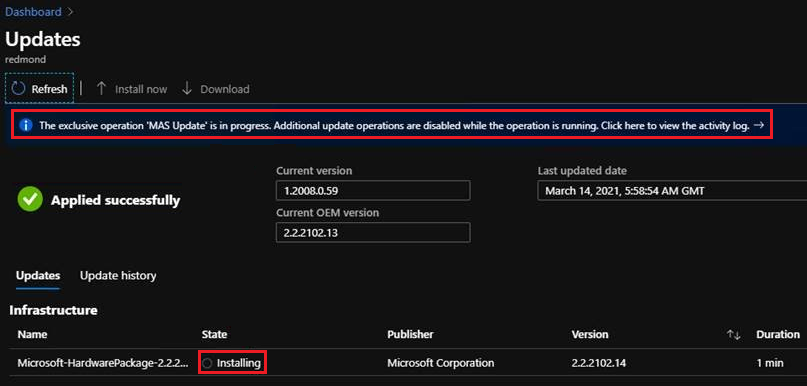
若要安裝更新,請選取標示為 [就緒] 的套件,然後選取 [立即更新]。
當您選取安裝更新套件時,可以在 [更新執行詳細資料] 區域中檢視狀態。 您也可以從這裡選取 [下載摘要] 來下載記錄。 您可以在嘗試結束後的六個月內使用「更新執行」中的記錄。
當更新完成時,[更新] 刀鋒視窗會顯示已更新的 Azure Stack Hub 版本。
您可以在將更新安裝到 Azure Stack Hub 後,從儲存體帳戶手動刪除這些更新。 Azure Stack Hub 會定期檢查是否有較舊的更新套件,並將它們從儲存體中移除。 Azure Stack Hub 最多可能需要兩週的時間才能移除舊套件。
後續步驟
意見反應
即將登場:在 2024 年,我們將逐步淘汰 GitHub 問題作為內容的意見反應機制,並將它取代為新的意見反應系統。 如需詳細資訊,請參閱:https://aka.ms/ContentUserFeedback。
提交並檢視相關的意見反應